
Utilisation du disque dur : modification du réglage d'impression d'une tâche en attente (Modifier Bon de travail)
Vous pouvez modifier le réglage d'impression des tâches en attente à l'aide de l'écran tactile de l'imprimante ou sur un ordinateur. La fonction est appelée « Modifier bon de travail ».
Vous pouvez enregistrer la tâche modifiée en écrasant la tâche d'origine ou sous un nom différent pour pouvoir conserver la tâche d'origine en l'état.
• Exemples présentés dans cette section
Utilisation de l'écran tactile de l'imprimante ou de Job Centro pour modifier les réglages d'impression des tâches en attente.
Modification des bons de travail sur l'imprimante
Utilisation de l'écran tactile de l'imprimante pour modifier les réglages d'impression des tâches en attente.Modification des bons de travail dans Job Centro
Utilisation de Job Centro pour modifier les réglages d'impression des tâches en attente.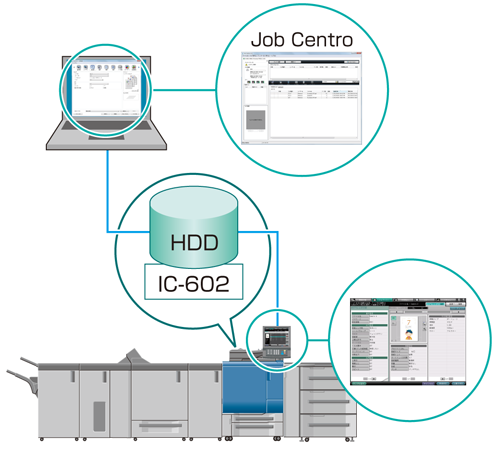
•Environnement prévu
Système d'exploitation | Windows 7 |
Application | Job Centro |
Contrôleur d'image | Contrôleur d'image IC-602 |
* L'écran d'illustration peut différer de l'affichage réel en fonction de l'environnement système et de la version/révision de l'application.
• Section associée
Utilisation du disque dur : mise en attente temporaire des tâches sur le disque dur
Utilisation du disque dur : sortie d'une tâche enregistrée sur le disque dur
Utilisation du disque dur : modification d'une tâche en attente par page (Modifier Page)
Utilisation du disque dur : gestion des tâches dans des dossiers
• Précautions
Si des images différents dans Type de tâche (copie/impression) ou dans Compression image contrôleur (priorité aux dégradés / priorité à la résolution) ont été imposées sur l'écran [Image modif.page], [Livret]/[Reliure adhésive]/[Combinaison] de [Applications] ne peuvent pas être sélectionnés sur l'écran [ModifierBonTravail ].
Sur l'écran tactile de l'imprimante, vous pouvez modifier les tâches de copie et d'impression. Dans Job Centro, vous ne pouvez modifier que les tâches d'impression ([Type tâche] = [Imprimer]). Pour modifier des tâches de copie ([Type Tâche] = [Copie]), utilisez l'écran tactile de l'imprimante.
Vous ne pouvez pas modifier des tâches enregistrées sur le disque dur. Rappelez-les et enregistrez-les comme tâches en attente avant de les modifier. (Voir Utilisation du disque dur : gestion des tâches dans des dossiers)
Modifier des bons de travail sur l'imprimante
Vous pouvez utiliser l'écran tactile de l'imprimante ou Job Centro pour modifier les réglages d'impression des tâches en attente.
Sur l'écran tactile de l'imprimante, appuyez sur [LISTE TRAVAUX].

Appuyez sur [Tâche en attente].

Appuyez pour sélectionner la tâche (une seule tâche) à modifier et appuyez sur [BonTravail] dans le champ [Modifier].
Pour une tâche de copie, une icône
 s'affiche à l'extrémité gauche mais le nom d'utilisateur n'est pas affiché.
s'affiche à l'extrémité gauche mais le nom d'utilisateur n'est pas affiché.
Si le même [Nom du fichier] (nom de la tâche) figure dans la liste, une icône
 s'affiche.
s'affiche.
Une icône
 s'affiche quand la sortie d'une tâche est impossible (par exemple lorsqu'une unité de finition indispensable n'est pas installée).
s'affiche quand la sortie d'une tâche est impossible (par exemple lorsqu'une unité de finition indispensable n'est pas installée).
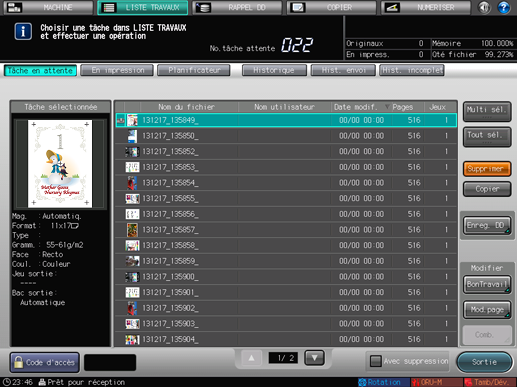
La tâche spécifiée est rappelée et l'écran [ModifierBonTravail] s’affiche.
Sur l'écran tactile de l'imprimante, vous pouvez modifier les tâches de copie et d'impression.
Pour travailler sur une tâche à la quelle un mot de passe a été attribué au moment de la mise en attente (en sélectionnant [COPIER] - [Rég. cons] sur l'écran tactile de l'imprimante ou [Workflow] - [Impression] - [Impression sécurisée] dans le pilote d'imprimante), appuyez sur [Code d'accès] dans la partie inférieure de l'écran et saisissez le mot de passe. Si le mot de passe saisi correspond, la tâche est déverrouillée et devient utilisable.
Cliquez sur le bouton de l'élément à modifier et modifiez le réglage.
Vous pouvez vérifier l’état d'imposition avec l'aperçu au milieu de l'écran.
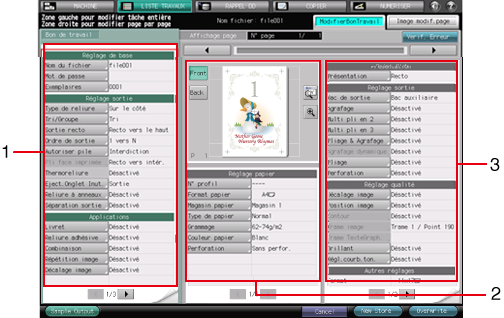
La touche ModifierBonTravail sur l'écran tactile de l'imprimante vous permet de procéder aux réglages suivants.
Elément
Tâche
1. Volet gauche de l'écran
[Réglage de base]
Définition de [Nom du fichier] [Mot de passe] [Exemplaires].
[Réglage sortie]
Définition de [Type de reliure] [Tri/Groupe] [Sortie recto] [Ordre de sortie] [Autoriser pile] [Pli face imprimée] [Thermoreliure] [Séparation sortie], etc.
[Applications]
Définition de [Livret] [Reliure adhésive] [Combinaison] [Répétition image] [Décalage image] [Enreg repères cadr.] [Rotation 180 deg.] [Tampon], etc.
[Autres réglages]
Vérification de la densité copie, du réglage couleur, de la teinte, de la saturation, de la balance des couleurs, etc.
2. Volet central de l'écran
Affichage image d'aperçu
Affiche l'image d'aperçu du fichier sélectionné. Vous pouvez afficher un aperçu de l'image recto et verso d'un original 2 faces et vérifier l'image de rotation page ou le sens de sortie de l'image. Sur l'écran de prévisualisation, vous pouvez définir les repères cadrage, la position d'image ou la fonction Décalage d'image.
[Réglage papier]
Définition de [N° profil] [Format papier] [Magasin papier] [Magasin auto cible] [Type de papier] [Grammage] [Couleur papier] [Perforation].
3. Volet droit de l'écran
[Présentation]
Définition de [Présentation] (recto/recto-verso).
[Réglage sortie]
Définition de [Bac de sortie] [Agrafage] [Multi pli en 2] [Multi pli en 3] [Pliage & Agrafage] [Perforation] [Pliage], etc.
[Réglage qualité...]
Définition de [Décalage image] [Position image] [Contour] [Trame image] [TrameTexteGraph.] [Brillant] [Régl. courb. ton.], etc.
[Autres réglages]
Vérification du format et du type d'original, de la face de l'original, du taux de restitution, de la résolution et de la couleur.
[Numéro de page de chaque type de couleur par copie]
Le nombre de pages en couleur et en noir et blanc est affiché.
La sélection de [Verif. Erreur] dans le coin supérieur droit de l'écran lance la recherche d'incohérences dans les réglages. Si un des réglages empêche la sortie, la cause est affichée.
Si des images différents dans Type de tâche (copie/impression) ou dans Compression image contrôleur (priorité aux dégradés / priorité à la résolution) ont été imposées sur l'écran [Image modif.page], [Livret]/[Reliure adhésive]/[Combinaison] de [Applications] ne peuvent pas être sélectionnés sur l'écran [ModifierBonTravail ].
Pour vérifier l'image imprimée avec les réglages actuels, appuyez sur [Épreuve]. Un seul jeu ou la feuille affichée dans l'aperçu est imprimé(e) pour vous permettre de vérifier le résultat.
Pour afficher l'écran [Modifier page], voir Utilisation du disque dur : modification d'une tâche en attente par page (Modifier Page)), appuyez sur l'onglet [Image modif. page]. Pour retourner sur l'écran [ModifierBonTravail], appuyez sur l'onglet [ModifierBonTravail].
A la fin de la modification, appuyez sur [Nouvel enreg] ou sur [Écraser].
[Nouvel enreg] : les données sont enregistrées sous un autre nom pour conserver les données d'origine en l'état.
[Ecraser] : les données d'origine sont remplacées par les données modifiées.

Modifier des bons de travail dans Job Centro
Vous pouvez utiliser Job Centro sur un ordinateur pour modifier les réglages d'impression des tâches en attente.
Lancez Job Centro et connectez-vous à la machine. (Voir Démarrage de Job Centro.)
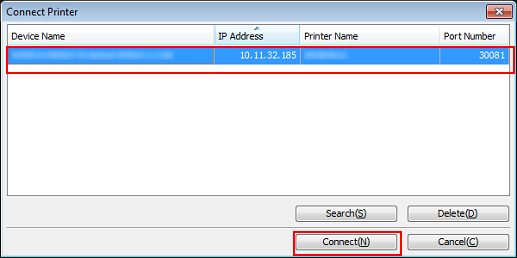
L'écran [Job Centro] s'affiche.
Cliquez sur l'onglet [Ret. Tâche] et sélectionnez la tâche (une seule tâche) à modifier.
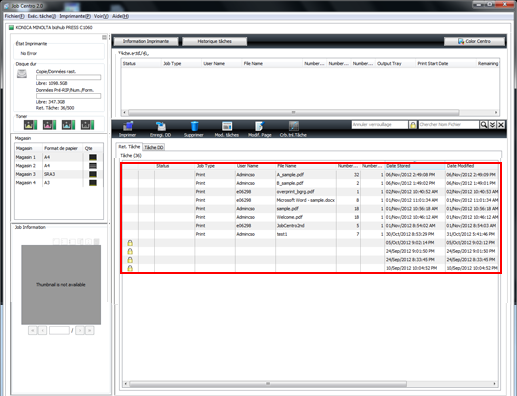
Dans Job Centro, vous ne pouvez modifier que les tâches d'impression ([Type Tâche] = [Imprimer]). Pour modifier des tâches de copie ([Type tâche] = [Copie]), utilisez l'écran tactile de la machine.
Pour travailler sur une tâche à laquelle un mot de passe a été attribué au moment de la mise en attente (en sélectionnant [COPIER] - [Réglage attente] sur l'écran tactile de l'imprimante ou [Workflow] - [Mode d'impression] - [Impression sécurisée] dans le pilote d'imprimante), entrez le mot de passe dans le champ [Annuler verrouillage] et cliquez sur l'icône
 ([Code d'accès]).
([Code d'accès]).
Cliquez sur [Mod. Tâches].
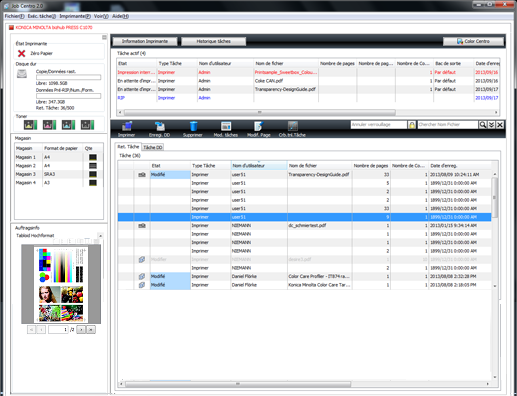
Si Color Centro est installé, vous pouvez cliquer sur [Crb.tnl.Tâche] pour régler la courbe. (Voir Qualité image et couleurs : changement du contraste (courbe de tonalité).)
La tâche spécifiée est rappelée et l'écran Mod. Tâches (réglage d'impression) s'affiche.
Cliquez sur l'onglet de l'élément à modifier et modifiez le réglage.
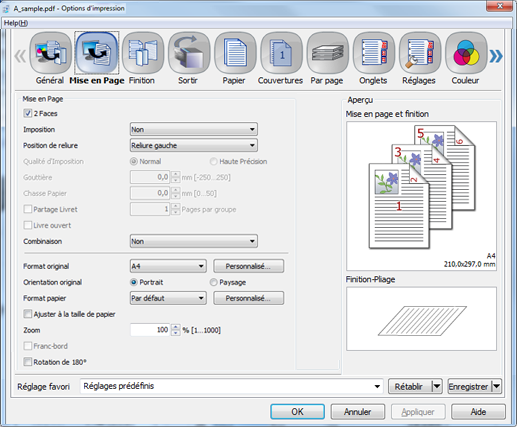
L'écran Mod. Tâches (réglage d'impression) de Job Centro permet de procéder aux réglages suivants.
Pour en savoir plus sur chaque élément, voir ce qui suit.
Onglets
Tâche
[Configuration de base]
Magasin, profil papier / données papier / nombre de jeux / plage d'impression
[Mise en Page]
2 faces, imposition, sens de reliure, qualité d'imposition, espacement page, décalage extérieur, livret divisé, livre ouvert / impression poster / format papier
[Finition]
Sens de reliure, agrafage, finition divisée, bac de sortie perforation/pliage, sens d'introduction, tri/groupe, mode de sortie, sortir page, éjection de papier à onglet inutilisé
[Papier]
Acquisition des données du magasin et du papier
[Couvertures]
Source bannière / couverture / couverture dos / thermoreliure
[Par page]
Chapitres/Configuration papier à onglet
[Couleur]
Couleur de sortie / impression bicolore, sortie séparée / vérification couleur
[Gestion]
Acquisition des données de gestion des couleurs, configuration des couleurs, réglages manuels
[Image]
Résolution/tramage/procédé contour
[Position image]
Décalage image / décalage image avec onglet / position image / repère
[Tampon]
Date/heure, numéro de page, numérotation
[Workflow]
Impression
[Authent.]
(Affichage des informations d'authentification)
Si des images de type de tâche différent (copie/impression) ou de type de réglage de compression d'image du contrôleur différent (priorité donnée au dégradé/à la résolution) figurent dans les données d'image de l'écran [Image modif.page], vous ne pouvez pas sélectionner les modes [Livret], [Reliure adhésive] ou [Combinaison] sous l'onglet [Applications] de l'écran [ModifierBonTravail].
Après la modification, cliquez sur [Enregistrer].
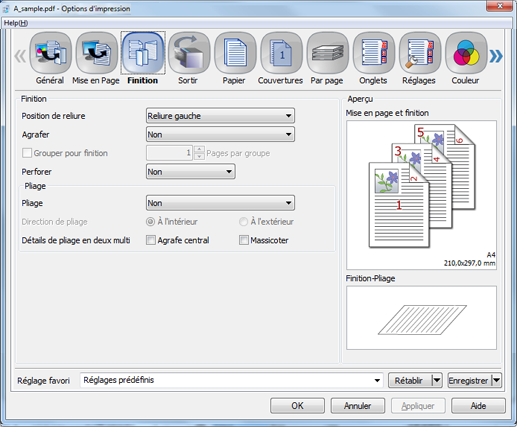
L'écran Modifier tâches (réglage d'impression) se referme et le contenu modifié est enregistré. Après l'enregistrement, [Modifié] est affiché sur l'écran [Ret. Tâche] de Job Centro.
Les opérations dans Job Centro diffèrent de l'écran tactile de l'imprimante et vous ne disposez pas des options de nouvel enregistrement ou d'écrasement des données. Pour effectuer un nouvel enregistrement sous une autre tâche, copiez une tâche originale sur l'écran [Ret. Tâche] de Job Centro avant de procéder aux modifications souhaitées.